Remarque : Nous faisons de notre mieux pour vous fournir le contenu d’aide le plus récent aussi rapidement que possible dans votre langue. Cette page a été traduite automatiquement et peut donc contenir des erreurs grammaticales ou des imprécisions. Notre objectif est de faire en sorte que ce contenu vous soit utile. Pouvez-vous nous indiquer en bas de page si ces informations vous ont aidé ? Voici l’article en anglais à des fins de référence aisée.
Microsoft Access 2013 est un logiciel pouvant accueillir tous types de données, et les données externes ne font pas exception. Vous pouvez importer le fichier BDCM contenant un type de contenu externe et vous lier aux données externes dans votre base de données Access sur votre ordinateur client. Les données sont en lecture seule, mais vous pouvez les actualiser périodiquement.
Remarque : Dans ce cas, à la différence d’autres produits Office, le cache Business Connectivity Services Client n’est pas utilisé pour la synchronisation avec la liste externe quand vous accédez aux données externes.
Important : Vous devez disposer. Microsoft .NET Framework 4 ou version ultérieure est installé sur votre ordinateur client. Vous pouvez le télécharger à partir de Microsoft .NET Framework 4.
Pour plus d’informations, voir Rechercher du contenu sur des données externes.
Contenu de cet article
Avant de commencer
L’utilisation de données externes nécessite plusieurs tâches prérequises pour assurer un accès sécurisé aux données. Les informations suivantes peuvent vous aider à planifier vos prochaines étapes. Si vous rencontrez des problèmes lors de l’utilisation de données externes, ces informations peuvent vous aider à identifier les raisons. Pour accéder aux données externes, vous ou un administrateur devez procéder ainsi :
Préparer la source de données externe Un administrateur peut être amené à créer un compte et fournir des autorisations sur la source de données pour s’assurer que seules les personnes autorisées ont accès aux données et que ces données ne tombent pas dans de mauvaises mains. Dans une base de données externe, l’administrateur peut également créer des tables, des affichages et des requêtes spécifiques pour limiter les résultats aux éléments requis et ainsi améliorer les performances.
Configurer SharePoint services et des comptes Un administrateur doit activer les Services Business Data Connectivity et le Service Banque d’informations sécurisé.
Configurer les Services de banque d’informations sécurisé Un administrateur doit effectuer les opérations suivantes : déterminer le mode d’accès qui convient pour les données externes de source, créer une application cible et définir les informations d’identification pour l’application cible.
Configurer les Services Business Data Connectivity Un administrateur doit vérifier que l’utilisateur qui crée le type externe contenu type a l’autorisation au magasin de métadonnées Business Data Connectivity et que les utilisateurs appropriés ont accès au type de contenu externe basée sur la liste externe.
Créer un type de contenu externe Un utilisateur doit définir un type de contenu externe qui contient des informations sur les connexions, access, les méthodes d’opération, les colonnes, les filtres et les autres métadonnées utilisée pour récupérer les données à partir de la source de données externe.
Exporter le fichier BDCM à partir de produits SharePoint
Un fichier BDCM est un fichier XML qui contient toutes les informations définies pour un type de contenu externe. Tenez compte des points suivants au moment d’utiliser un fichier BDCM avec Access 2013 :
-
Seules les structures de données plates sont prises en charge ; les structures de données hiérarchiques ne le sont pas.
-
Les types .Net suivants sont pris en charge : System.Boolean, System.Char, System.String, System.Int32, System.Int16, System.Double, System.DateTime, System.GUID. Les autres types .Net sont convertis en texte.
Pour créer un fichier BDCM, effectuez l’une des opérations suivantes :
Microsoft SharePoint Designer 2013
-
Dans Microsoft SharePoint Designer 2013, ouvrez le site SharePoint qui contient le type de contenu externe.
-
Dans le volet gauche, sous Objets du site, sélectionnez Types de contenu externes.
-
Sélectionnez le type de contenu externe à utiliser.
-
Cliquez avec le bouton droit sur la sélection, puis cliquez sur Exporter le modèle BDC.
-
Dans la boîte de dialogue Exporter le modèle BDC, tapez le nom du modèle, puis cliquez sur OK.
-
Dans la boîte de dialogue Fichier Enregistrer sous, recherchez l’emplacement souhaité, puis cliquez sur Enregistrer.
Magasin de métadonnées Business Data Connectivity
Remarque : Pour effectuer cette tâche, vous devez être un administrateur de batterie de serveurs, un administrateur de l’application de service Business Data Connectivity et Modifier les autorisations sur le modèle et sur tous les systèmes externes incluses dans le modèle.
-
Sur le site web Administration centrale, dans la section Gestion des applications, cliquez sur Gérer les applications de service.
-
Cliquez dans la colonne Nom de la ligne qui correspond à l’application du service Business Data Connectivity.
-
Dans le ruban, dans le groupe Affichage, cliquez sur Modèles BDC.
-
Dans la page Modèles BDC, sélectionnez le modèle.
-
Dans le ruban, dans le groupe Modèles BDC, cliquez sur Exporter.
-
Dans la page Exporter, dans le champ Type de fichier, sélectionnez Modèle, puis dans la section Paramètres avancés, sélectionnez un ou plusieurs types de ressource à exporter :
-
Pour exporter des noms localisés pour les types de contenu externe d’une région particulière, cliquez sur Noms localisés.
-
Pour exporter les propriétés pour les types de contenu externe, cliquez sur Propriétés.
-
Pour exporter les autorisations pour les types de contenu externe, cliquez sur Autorisations.
-
Pour exporter un proxy spécifique à l’implémentation et servant à établir la connexion au système externe, cliquez sur Proxys.
-
-
Si vous avez enregistré un jeu de ressources pouvant être ultérieurement exporté et utilisé dans un environnement spécifique, dans le champ Utiliser les paramètres d’environnement personnalisés, tapez le nom unique associé aux paramètres spécifiques à l’environnement à exporter.
-
Cliquez sur Exporter.
L’emplacement sur votre réseau où se trouve le fichier s’affiche.
Importer le fichier BDCM dans Access 2013
-
Dans Access 2013, cliquez sur Données externes > Service web.
-
Au bas de la boîte de dialogue Créer une liaison aux données de service web, cliquez sur Installer une nouvelle connexion.
-
Dans la boîte de dialogue Sélectionner un fichier de définition de connexion, naviguez pour sélectionner le fichier BDCM.
Créer une table liée basée sur le fichier BDCM importé
-
Dans Access 2013, cliquez sur Données externes > Service web
La boîte de dialogue Créer une liaison aux données de service web affiche les tables de données fournies par le service web. Par exemple, si vous vous êtes connecté au service web AdventureWorks, vous pouvez obtenir ceci :
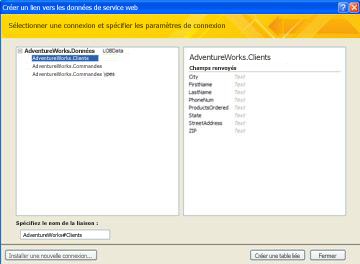
-
Si l’option est disponible, sous Spécifier des valeurs de paramètre facultatives, tapez une valeur de paramètre pour chaque paramètre à utiliser pour filtrer ou limiter les données externes.
-
Sélectionnez la table que vous voulez utiliser.
-
Cliquez sur Créer une table liée.










